

TunePat Spotify Converter
Als einer der weltweit führenden Musik-Streaming-Dienste nutzen viele Menschen Spotify, um neue Musik zu entdecken, Playlists zu erstellen und ihre Lieblingssongs zu hören. Spotify bietet sogar einen DJ-Modus. Egal, ob Sie eine Party aufpeppen, Freunde beeindrucken oder in einem Club auftreten möchten, mit Spotify können Sie Ihre Titel mischen, Effekte hinzufügen und nahtlose Übergänge erstellen.
In diesem Artikel zeigen wir Ihnen die 7 besten Spotify DJ Softwares für PC/Mac/iOS/Android, wie Sie den Spotify AI DJ-Modus verwenden sowie eine einfache Möglichkeit zum Mixen der Spotify-Musik mit jeder DJ-Software. Fangen wir jetzt an!

In diesem Abschnitt erfahren Sie mehr über die 7 besten DJ-Apps für verschiedene Systeme. Bitte beachten Sie jedoch, dass nicht alle dieser DJ-Software in Spotify integriert sind. Und die Nutzung von Spotify direkt mit DJ-Software ist etwas kompliziert geworden, da Spotify 2020 die Unterstützung für DJ-Apps von Drittanbietern eingestellt hat. Wenn Sie Spotify-Songs unbegrenzt in einer beliebigen DJ App mixen möchten, können Sie sich direkt den dritten Teil ansehen.
Serato DJ ist eine DJ-Software für Windows und Mac, die seit langem für ihr stilvolles Design und ihre benutzerfreundliche Oberfläche bekannt ist und sie zu einer der besten Optionen für neue DJs macht. Es verfügt über zahlreiche Funktionen und Tools, die DJs dabei helfen, reibungslose Änderungen vorzunehmen, Effekte hinzuzufügen, Songs zu loopen und vieles mehr.
Serato DJ funktioniert mit verschiedenen Arten von Hardwaregeräten und verbindet sich mit Musik-Streaming-Plattformen, sodass DJs Songs aus ihren Online-Musiksammlungen verwenden und mischen können. Erwähnenswert ist, dass es auch eine abgespeckte Version seiner DJ-Software namens Serato DJ Lite anbietet, die kostenlos genutzt werden kann.
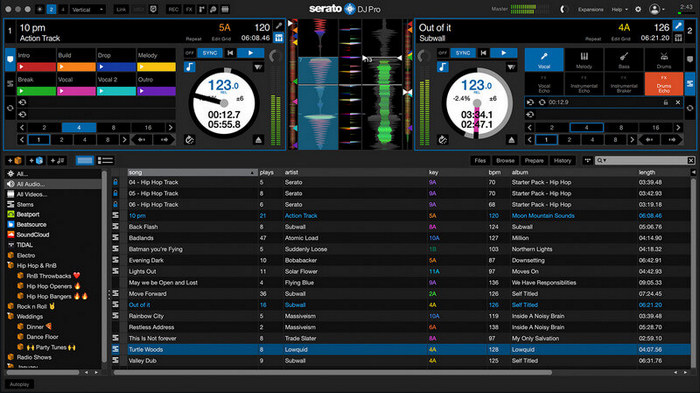
VirtualDJ ist eine der am häufigsten eingesetzte DJ-Software unter Windows und Mac. Leistungsstark und dennoch einfach zu bedienen, bietet es die fortschrittlichste intelligente DJ-Technologie und intuitive Funktionen und ist für jeden Einsteiger-DJ leicht zu erlernen und zu beherrschen. Und es ist kostenlos für den nicht-professionellen Gebrauch. Neben reinen Auflege-Features bietet VirtualDJ auch Video-Mixing- und Karaoke-Funktion. Mit seiner umfassenden DJ-Controller- und Hardware-Unterstützung sowie der „Plug-and-Play“-Kompatibilität mit Hunderten verschiedener Controller übertrifft es viele andere Softwareoptionen, darunter Rekordbox und Serato.
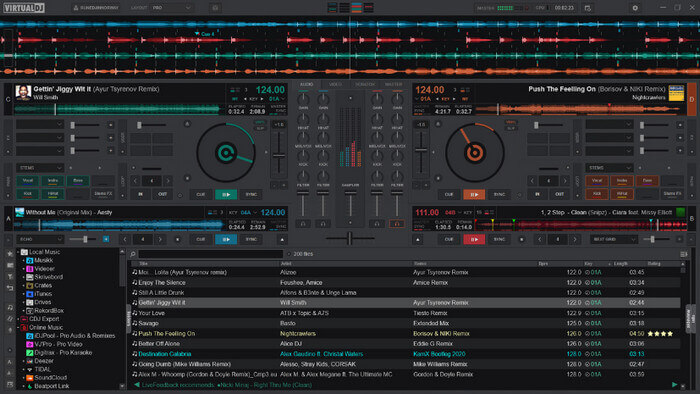
Traktor DJ 2 ist eine kostenlose, aber professionelle DJ-Software für iPad und Windows-/Mac-Computer, die bei vielen DJs beliebt ist. Es bietet eine breite Palette an Funktionen, darunter Beatmatching, Effekte, Sampling, Videomischung und mehr. Das Software-Layout ist leicht zu verstehen und zu verwenden und ermöglicht Ihnen einfachen Zugriff auf alle gängigen DJ-Steuerelemente.

Mixonset ist eine DJ-App, die nur für iPhone und iPad verfügbar ist und Benutzern Funktionen wie intelligentes Mischen, Verkürzen von Songs, nahtlose Übergänge und andere Funktionen bietet. Die Mixonset AI DJ-App funktioniert mit Spotify, SoundCloud Free, Apple Music und Tidal. Einfach und nahtlos - Ihre Spotify DJ App kann überall eine Party für Sie starten.

djay Pro von Algoriddim ist eine vielseitige kostenlose DJ-Software für Windows-, Mac-, iOS- und Android-Geräte und ist auch als Abo-Version erhältlich. Im Gegensatz zur kostenpflichtigen Version bietet die kostenlose Version grundlegende DJ-Funktionen wie Beatmatching, Mixer, Equalizer und Effekte. Für nicht-professionelle DJs reicht die kostenlose Version.
Dank der nahtlosen Integration mit Apple Music haben Sie sofortigen Zugriff auf Millionen von Titeln. Mit djay Pro können Sie live auftreten, unterwegs Mixe aufnehmen oder den Automix-Modus aktivieren. Ganz gleich, ob Sie DJ sind oder nur ein Anfänger, der einfach gerne mit Musik spielt, djay Pro bietet Ihnen das intuitivste und dennoch leistungsstärkste DJ-Erlebnis auf Mobilgeräten und Desktops.

Rekordbox von Pioneer DJ ist eine weitere professionelle DJ-Software, die wie djay Pro mit mehreren Systemen kompatibel ist. Es fungiert sowohl als Musikbibliothek-Verwaltungssoftware als auch als DJ-Performance-Software und bietet eine Vielzahl von Funktionen, die DJs bei der Organisation ihrer Musik, der Vorbereitung von Sets und bei Live-Auftritten unterstützen.
Rekordbox gibt es in einer kostenlosen und einer kostenpflichtigen Version, wobei die kostenlose Version grundlegende Musikbibliotheksverwaltung und einige Leistungsfunktionen bietet. Bezahlte Version schaltet zusätzliche Funktionen wie die Synchronisierung von Cloud-Bibliotheken, erweiterte Bearbeitungstools und Funktionen zum Mischen von Videos frei. Insgesamt ist Rekordbox ein leistungsstarkes Tool, das speziell für DJs entwickelt wurde, die ihre Musikbibliothek organisieren, professionelle Mixe vorbereiten und live auftreten möchten. Obwohl es nicht direkt in Spotify integriert ist, eignet es sich hervorragend für die Verwaltung Ihrer eigenen Musikdateien.
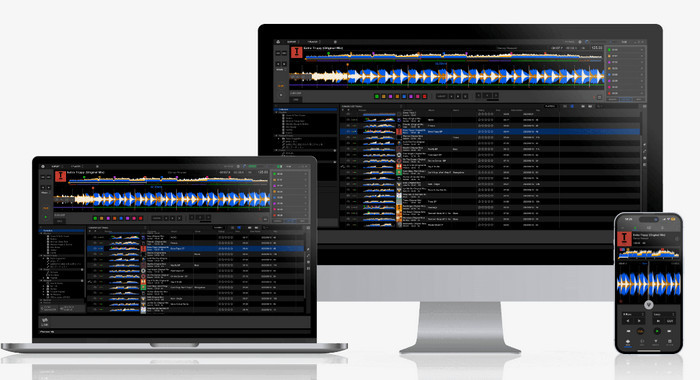
Mixxx ist eine kostenlose Open-Source DJ Software, die mit verschiedenen Betriebssystemen (Windows, macOS und Linux) kompatibel ist. Es richtet sich sowohl an Einsteiger als auch an fortgeschrittene DJs und bietet eine Reihe von Funktionen zum Mixen digitaler Musikdateien. Mixxx bietet Funktionen für Einsteiger wie Beatmatching und automatische Schleifen, aber auch komplexere Funktionen für Fortgeschrittene wie Sample-Playback und Effekte.
Neben der Wiedergabe normaler Audiodateien ermöglicht Mixxx auch die Steuerung digitaler Vinyl-Systeme (DVS) für ein traditionelleres DJ-Erlebnis mit Plattentellern. Sie können auch die Benutzeroberfläche und die Anordnung der Bedienelemente von Mixxx nach deinen Vorlieben anpassen.

Spotify hat den AI DJ-Modus im Februar 2023 für Fans in den USA und Kanada eingeführt und seit August ist die Funktion für Benutzer in Märkten in Europa, Asien, Afrika, Australien und Neuseeland verfügbar. Mithilfe hoch entwickelter Algorithmen untersucht es die Hörgewohnheiten und Vorlieben seiner Nutzer und liefert ihnen Songs, die ihren Vorlieben entsprechen. Auf diese Weise können Benutzer ganz einfach individuelle und reibungslose Wiedergabelisten erstellen, ohne Zeit mit der Suche und Auswahl von Titeln zu verschwenden.
Um den Spotify AI DJ-Modus nutzen zu können, müssen Sie ein Premium-Abonnement haben und die App auf die neueste Version aktualisieren. Nachdem Sie die App aktualisiert haben, öffnen Sie sie und die Funktion wird im Abschnitt „Für dich“ angezeigt. AI DJ ist sowohl in der Mobil- als auch in der Desktop-Version verfügbar. Nachfolgend finden Sie detaillierte Anleitungen zum Aktivieren des Spotify AI DJ-Modus auf Mobilgeräten und Desktops.
*Hinweis: Aktuell ist AJ DJ nur in einigen europäischen Ländern (Großbritannien, Irland) verfügbar und in Deutschland und Österreich vorübergehend nicht verfügbar.
Spotify AI DJ ist glücklicherweise super einfach auf dem Mobilgerät einzurichten und loszulegen. Sie brauchen dafür kein separates Programm oder Anmeldung. Folgendes müssen Sie tun:
Schritt 1. Öffnen Sie die Spotify-App auf Ihrem Mobilgerät.
Schritt 2. Oben auf dem Startbildschirm der App sehen Sie verschiedene Kategorien. Tippen Sie auf „Musik“, um zu dem Musik-Feed zu gelangen.
Schritt 3. Scrollen Sie nach unten, um die „DJ“-Karte zu finden, klicken Sie darauf und dann auf die Schaltfläche „Wiedergabe“ auf der DJ-Karte.
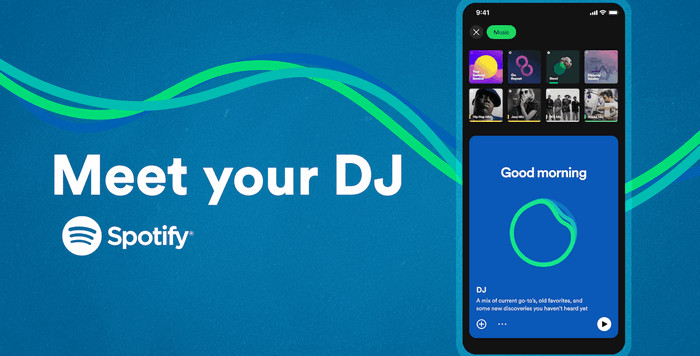
Das ist alles! Spotify AI DJ wird nun starten und Ihnen einen personalisierten Mix Ihrer Lieblingslieder, Künstler und Genres zusammenstellen. Der virtuelle DJ wird Ihnen dabei auch erklären, warum bestimmte Songs ausgewählt wurden.
Leider ist die Spotify AI DJ Funktion aktuell nicht direkt auf dem Desktop verfügbar. Sie können sie momentan nur über die mobile Spotify App nutzen. Es gibt jedoch einen Workaround, mit dem Sie den Spotify AI DJ über Spotify Connect vom Handy auf den Computer streamen können. Hier die Schritte:
Schritt 1. Öffnen Sie die Spotify-App auf Ihrem Computer.
Schritt 2. Starten Sie die Spotify-App auf Ihrem Handy, gehen Sie zu Ihrer Musikquelle und suchen Sie nach der „DJ“-Karte.
Schritt 3. Klicken Sie auf Ihrem Handy auf das „Spotify Connect“-Symbol (sieht aus wie ein Desktop-Monitor hinter einem Bücherregal-Lautsprecher) und wählen Sie die Desktop-App aus dem Menü „Anhören“ aus.
Jetzt sollte der Spotify AI DJ, der auf dem Handy läuft, über den Computer wiedergegeben werden.
Wenn Sie sich nicht für die oben empfohlenen DJ-Apps interessieren und Spotify-Musik mit Ihrer gewünschten DJ-App mixen möchten, kann das folgende Tool Ihre Anforderungen gut erfüllen.
TunePat Spotify Converter ist ein professioneller und hervorragender Musik-Downloader, der Spotify-Songs, -Playlists, -Alben und -Podcasts als MP3, AAC, FLAC, WAV, AIFF und ALAC downloaden kann. Die heruntergeladenen Audiodateien behalten ID3-Tags ohne Qualitätsverlust und Sie können sie zur Offline-Wiedergabe oder Verarbeitung auf jedes beliebige Gerät hochladen, z. B. DJ-Software, MP3-Player, Autoplayer usw. Dieses Tool funktioniert auch mit Spotify Free oder Spotify Premium.
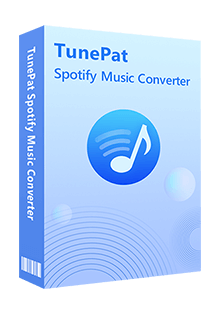
TunePat Spotify Converter
 Songs, Alben, Wiedergabelisten und Podcasts von Spotify herunterladen und anordnen.
Songs, Alben, Wiedergabelisten und Podcasts von Spotify herunterladen und anordnen. Formate MP3-, AAC-, WAV-, FLAC-, AIFF- oder ALAC unterstützen.
Formate MP3-, AAC-, WAV-, FLAC-, AIFF- oder ALAC unterstützen. Spotify Free auch unterstützen.
Spotify Free auch unterstützen. Originale Audioqualität behalten.
Originale Audioqualität behalten. ID3-Tags nach der Konvertierung beibehalten und die verlustfreie Audioqualität bewahren.
ID3-Tags nach der Konvertierung beibehalten und die verlustfreie Audioqualität bewahren.Schritt 1. TunePat starten und Aufnahmeplattform auswählen
Installieren und starten Sie TunePat Spotify Converter und zwei verschiedene Aufnahmeplattformen werden angeboten: „Spotify App“ und „Spotify Webplayer“.
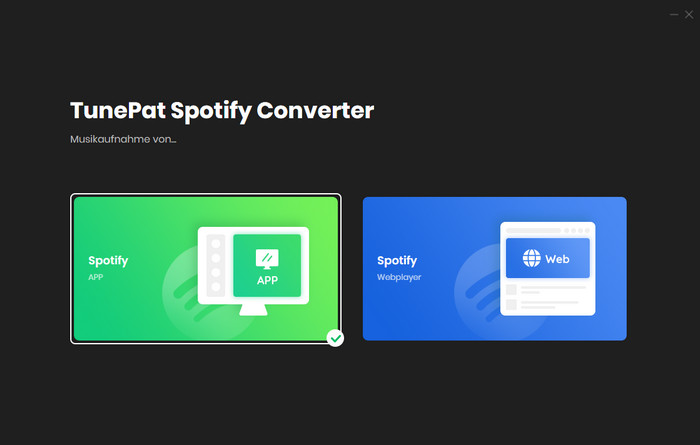
Hier nehmen wir „Spotify App“ als Beispiel. Nach der Auswahl öffnet sich die Spotify App automatisch.
Schritt 2. Spotify-Songs zur Konvertierungsliste hinzufügen
Sie können Songs direkt per Drag-and-Drop hinzufügen oder deren Links kopieren, um sie hinzuzufügen.
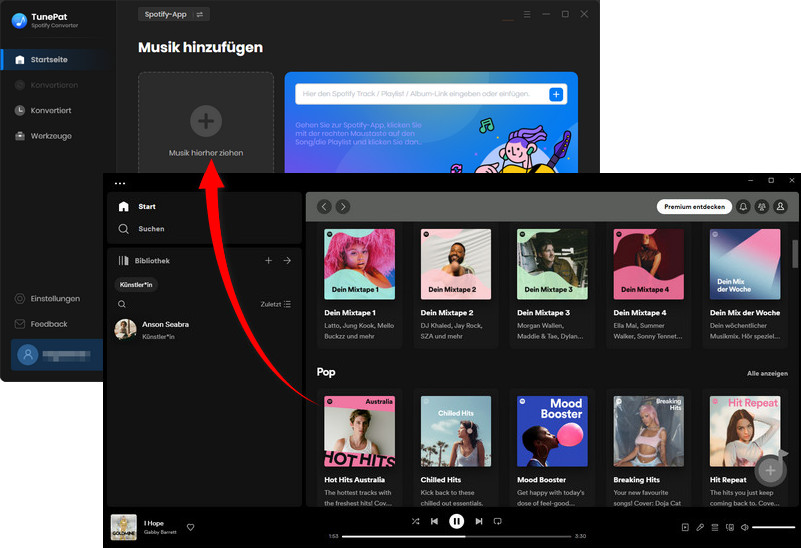
TunePat analysiert und listet alle Titel automatisch auf. Wählen Sie die Spotify-Songs aus, die Sie herunterladen möchten, und klicken Sie auf „Hinzufügen“.
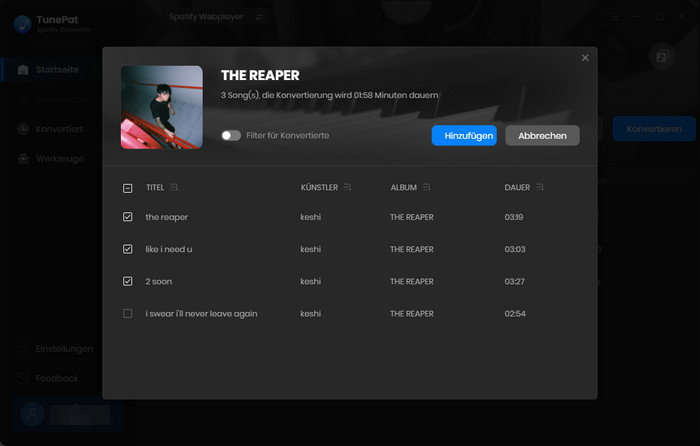
Schritt 3. Die Ausgabeeinstellungen anpassen
Klicken Sie vor der Konvertierung unten links auf „Einstellungen“. Hier können Sie das Ausgabeformat wie MP3, Konvertierungsmodus, Bitrate usw. auswählen. Sie können auch den Pfad der Ausgabedatei ändern.
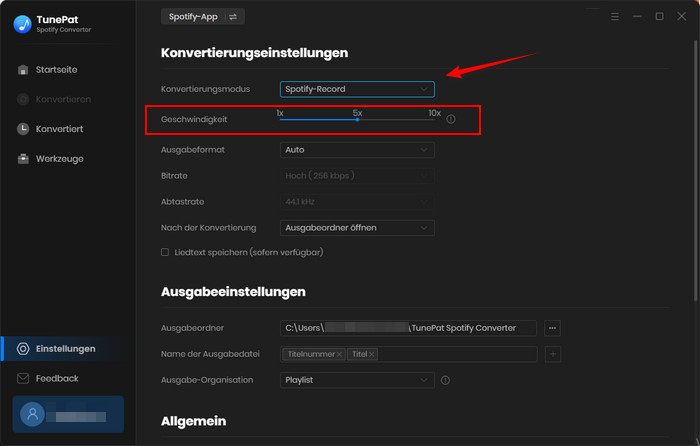
Schritt 4. Die Konvertierung starten und die Spotify-Musik auf den lokalen Computer speichern
Kehren Sie nach Abschluss der Anpassungen zur Startseite zurück. Klicken Sie auf „Mehr hinzufügen“, um der Liste weitere Spotify-Songs hinzuzufügen. Mit dem Klick auf „Konvertieren“ startet der Konvertierungsprogress.
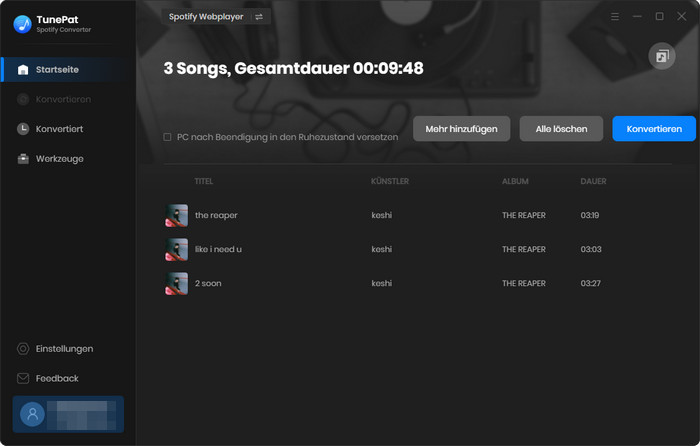
Alle Spotify MP3 Downloads können nach der Konvertierung im Abschnitt „Verlauf“ angezeigt werden. Sie können direkt auf den Speicherordner der Ausgabedateien zugreifen, indem Sie auf das Ordnersymbol klicken.
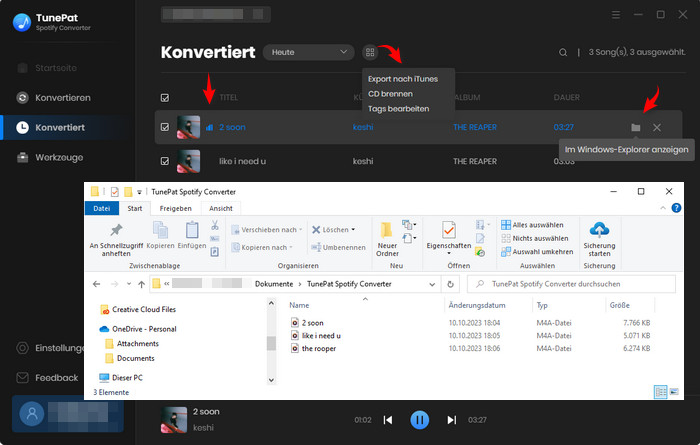
Ihre Lieblingslieder von Spotify werden jetzt als lokale Musikdateien auf Ihren Computer heruntergeladen. Sie können sie zum Mixen in eine DJ-Software hochladen.
Hinweis: Die Benutzeroberfläche und die Bedienung können nach dem Upgrade des Programms ändern. Es wird empfohlen, das offizielle Tutorial zu besuchen.
Das ist alles über die Spotify DJ App. Für iOS-Nutzer gibt es die Spotify-kompatible DJ-Software Mixonset. Für nicht-professionelle DJs oder Anfänger, die gerne mit Musik spielen, können Sie kostenlose DJ-Apps wie Traktor DJ 2, djay Pro, Serato DJ Lite, Mixxx oder die kostenlose Version von Rekordbox und VirtualDJ verwenden. Sie können je nach Ihren persönlichen Bedürfnissen und Vorlieben diejenige auswählen, die am besten zu Ihnen passt.
Wenn Sie oben keine DJ-Software verwenden möchten, können Sie natürlich auch die im Artikel bereitgestellte Lösung ausprobieren: Spotify Songs mit einer beliebigen DJ-Software mischen. Nach dem Download von Spotify-Musik in MP3 mithilfe von TunePat Spotify Converter können Sie sie auf jedes Gerät übertragen, z. B. DJ Programm, MP3-Player, USB, oder auf CD brennen usw. Sie können es jetzt herunterladen und ausprobieren!
Hinweis: Mit der kostenlosen Testversion von TunePat Spotify Converter kann man nur 3 Songs gleichzeitig konvertieren. Jeder Song kann nur 1 Minute lang konvertiert werden. Um alle Funktionen freizuschalten, musst du eine Lizenz erwerben.
A: Ja, es gibt auch einige DJ-Apps, die mit Spotify funktionieren, wie das oben erwähnte Mixonset. Allerdings ist diese DJ-Software nur für iOS-Geräte verfügbar und hat im Vergleich zu professioneller DJ-Software eingeschränkte Funktionen. Wenn Sie Spotify-Songs mit einer professionelleren DJ-App mixen möchten, können Sie TunePat Spotify Converter ausprobieren.
A: Ja. Sie können in der Spotify-App eine neue Playlist erstellen, nach den Songs suchen, die Sie mischen möchten, und diese zu Ihrer neu erstellten Playlist hinzufügen. Gehen Sie zu „Einstellungen“ und scrollen Sie nach unten zum Abschnitt „Wiedergabe“. Aktivieren Sie die Optionen „Songs überblenden“ und „Automix“. Spotify mischt dann die Songs der Playlist in Echtzeit.

A: Das direkte Importieren von Spotify-Songs in die meisten DJ-Apps ist nicht möglich, da Spotify seine API für die direkte Integration mit Drittanbieter-Apps im Jahr 2020 geschlossen hat. Es gibt jedoch einige Workarounds, mit denen Sie Spotify-Songs in die DJ-Software integrieren können:
A: Ja, solange Sie die von Spotify heruntergeladenen MP3-Musikdateien nicht für kommerzielle Zwecke nutzen.
Spotify AI DJ wurde bisher noch nicht offiziell in Deutschland eingeführt. Es gibt keine genauen Informationen darüber, wann diese Funktion in Deutschland verfügbar sein wird. Spotify hat jedoch angekündigt, dass sie ihre KI-Technologie weiterentwickeln und möglicherweise in verschiedenen Ländern einführen werden. Es ist ratsam, die offizielle Website oder Pressemitteilungen von Spotify im Auge zu behalten, um über zukünftige Veröffentlichungen informiert zu werden.
A: Ja, die Spotify DJ-App bietet Funktionen zum Beatmatching. Mit dieser Funktion können DJs Songs nahtlos mixen, indem sie deren Beatsynchronisation anpassen. Das Beatmatching ist ein wichtiger Aspekt des DJing, da es hilft, einen fließenden Übergang zwischen verschiedenen Tracks zu schaffen. Durch die Verwendung der Beatmatching-Funktion in der Spotify DJ-App können Benutzer professionell klingende Mixe erstellen und ihre DJ-Fähigkeiten verbessern. Es ist eine praktische Möglichkeit, um Musik nahtlos zu mischen und ein unterhaltsames DJ-Erlebnis zu schaffen. Wenn Sie automatische Beatmatching-Funktionen suchen, könnten Sie eine spezielle DJ-Software wie z.B. Serato, Traktor, Rekordbox oder Virtual DJ in Betracht ziehen.